
##form id="search_form_id" action="/api/index.php" onsubmit="return searchnamesend()" method="get">
##/form>

2016-08-09
为方便不同国家、不同语种的用户使用windows系统,历代的windows操作系统上都搭载了安装语言包功能,用户可按自身需要安装适合自己的语言包。那么如何在windows 10系统中安装语言包呢?今天小编要给大家带来的就是win10语言包详细安装教程。
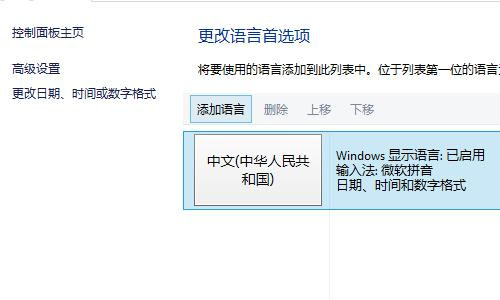
点此下载Office办公软件及Windows系统通用免费一键永久激活工具
【win10语言包详细安装教程】
1、win10可用语言包数不胜数,这里以中文语言包举例,首先,下载好中文语言包备用,点击开始菜单按钮,选择“运行”项目,或按快捷键Win+R直接呼出,输入lpksetup这个命令后点击确认或回车。
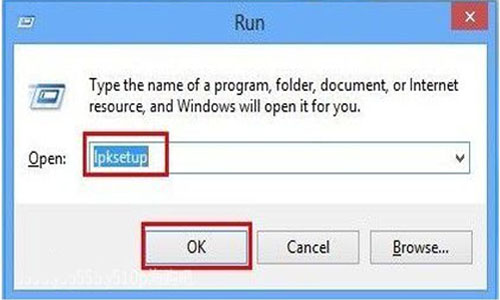
2、在弹出的英文界面中点击Install display languages,大概意是安装显示语言。
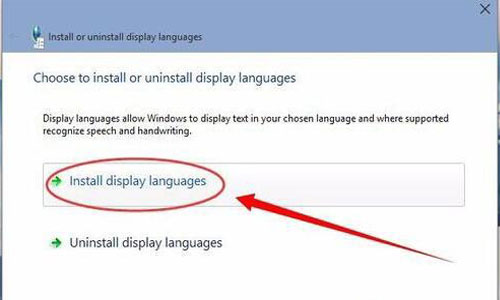
3、如下图所示的界面中点击Browse 然后再选择你刚刚下载的语言文件包,语言包的格式为.CAB文件。
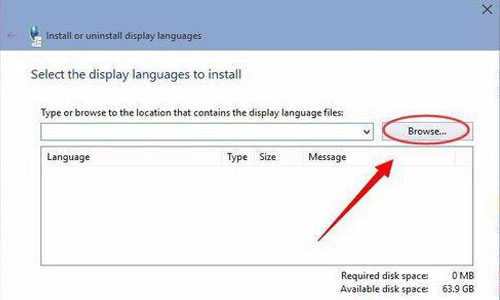
4、选择成功以后就会在下面的备选栏中看到这这个语言包了,选中它然后再点击NEXT,此时会出现一个协议,这里选择同意协议,然后再点击NEXT。
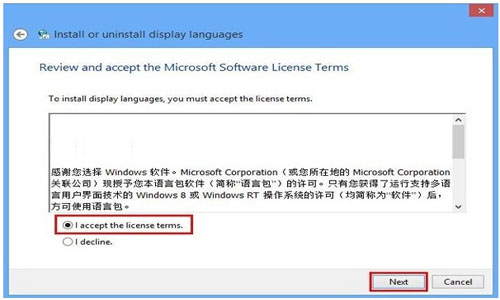
5、再在安装语言,这个速度要跟据你电脑的配置情况,而决定的,过程有点慢,耐心等待,安装完提示。
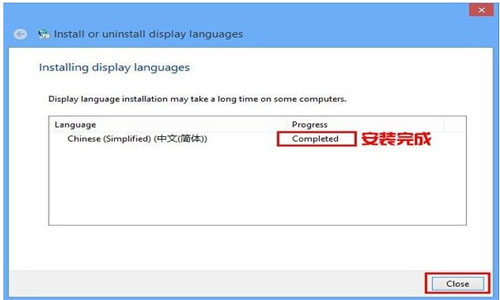
6、这样一来,语言包的安装就算完成了,下面只需要去控制面板的语言设置中将语言选择为刚装好的中文就可以了。
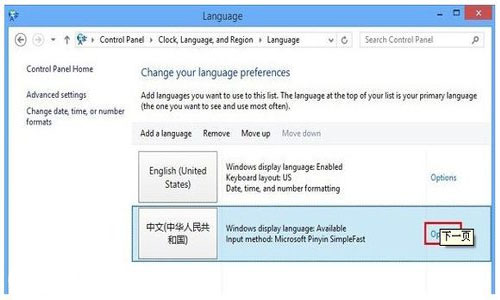
最笨下载(www.zuiben.com)提供最新最全的软件下载:常用软件下载、免费软件下载、电脑游戏下载、安卓软件下载中心、苹果软件下载中心、游戏下载等,免费下载软件游戏、常用软件下载就到最笨下载。